Програми для створення мультизагрузочних флешек
Цей вид переносних пристроїв дозволяє зберігати в собі відразу кілька ОС і використовувати для завантаження саме ту, що необхідна в даний момент. В основному, такими флешками користуються ті, хто часто стикається з ремонтом комп’ютерів, але і простому користувачеві буде не зайвим мати таку у себе вдома.
Прив’язка номери і пошти вконтакте і однокласниках
WinSetupFromUSB
Широко відома програма, з якої досить просто працювати і при цьому, записані образи вкрай рідко не запускаються, і то, в основному, із-за їх самих, а не запису. Для того, щоб уникнути установки на комп’ютер різних рекламних програм, утиліту краще скачувати з офіційного сайту.

Для того, щоб скористатися програмою, не потрібно встановлювати, досить запустити. Після запуску треба відзначити галочками ті види операційних систем, які будуть завантажуватися на флешку, а потім вказати шлях до відповідного потрібного файлу. У разі, якщо флешка не є завантажувальним потрібно поставити галочку у найпершому пункті, як на зображенні. При цьому усі дані будуть стерті, а пристрій стане завантажувальним. Якщо ж користувач збирається додати на вже наявну завантажувальний переносний пристрій ще одну систему, то цю галочку необхідно зняти.
SARDU
Утиліта, яка допомагає записувати образи на накопичувач і тестувати отриманий результат. Після скачування, необхідно вказати шлях до файлу ОС на диску, а можна завантажити один з тих, що пропонує програма. Ця система все одно буде завантажена на комп’ютер, але стандартну папку краще поміняти на свою у пункті «Downloader».
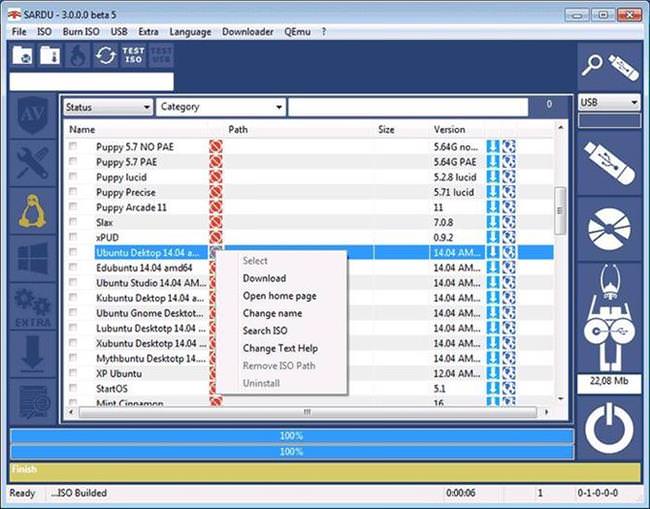
Після того, як всі файли, які будуть завантажені на комп’ютер, слід відзначити галочками потрібні і записати їх за допомогою «BurnISO».
Бутлер
Програма від автора з Росії. Після скачування, її необхідно буде встановити, а флешку варто відформатувати за допомогою вхідної в комплект програми. Після запуску, потрібно буде вибрати відповідний пункт меню «Папка» або «Образ», в залежності від того, в якому вигляді зберігається система. У пункті «Команди» можна настроювати різні команди для завантажувального диска, у випадку з установкою віндовс варто вибрати перший пункт.
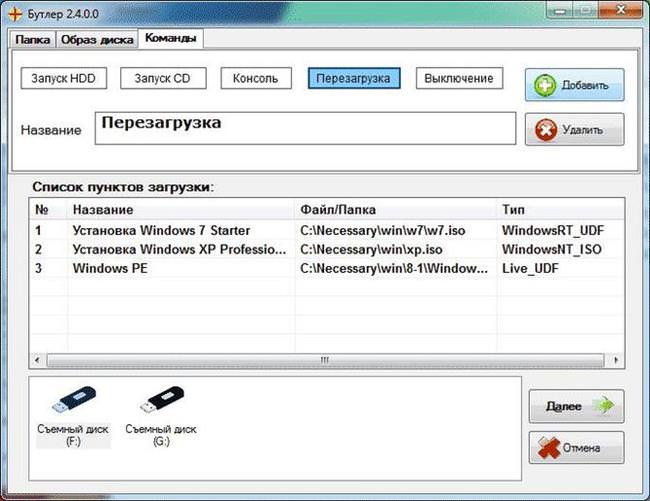
Вибираємо програму для посилення звуку на комп’ютері
Надалі можна буде вибрати оформлення і вид завантажувального вікна, що ніяк не вплине на функціональність.






